IPhoneのカメラがフリーズし続ける問題を解決する7つの方法
その他 / / July 01, 2023
iPhone には優れたカメラが搭載されており、Apple は毎年一貫してカメラをアップグレードしてきました。 iOS のカメラ アプリはほとんどの場合素晴らしい仕事をしますが、常に完璧な写真を提供できるわけではありません。 たとえば、時々、 カメラが真っ暗になる. もう 1 つのよく報告される問題は、iPhone のカメラがフリーズし続けることです。 後者に直面している場合は、この記事で解決できます。
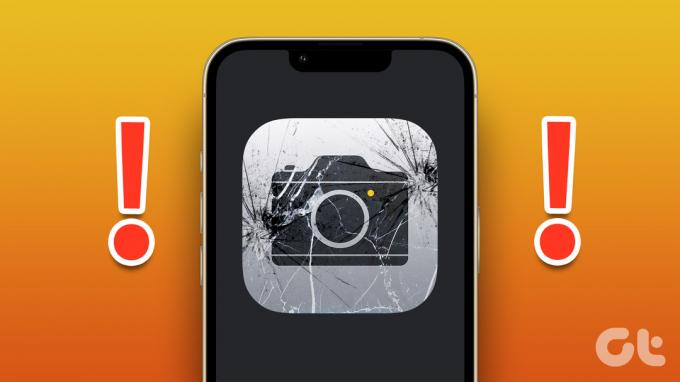
パーティーが終わってしまう前に一瞬を撮影したいのに、iPhone のカメラがフリーズし続けてパーティーが台無しになってしまう状況を考えてみましょう。 そして、控えめに言っても、それはかなり残念です。 したがって、問題が発生したときに問題を解決するだけでなく、そもそもの発生を防ぐためにも、これらの方法に注意してください。
ここでは、iPhone のカメラがフリーズし続けるときに解決策を見つける 7 つの方法を紹介します。 まずはカメラアプリ内でいくつかの設定を変更しましょう。
1. スマート HDR をオフにする
カメラ アプリのいくつかの機能は非常に要求が厳しいため、問題が発生する可能性があります。 処理能力やメモリが不足している場合、このような要求の厳しい機能を使用すると、 カメラが遅い そして最終的にはクラッシュします。 したがって、この機能をオフにしてみてください。
ステップ1: 設定アプリを開き、「カメラ」をタップします。

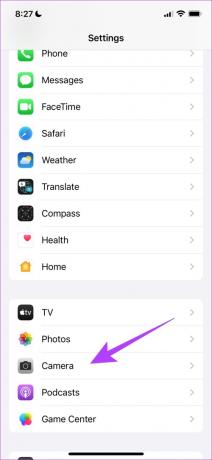
ステップ2: スマート HDR のトグルをオフにします。

ただし、これで問題が解決しない場合は、カメラ アプリで自動 HDR を無効にしてみることもできます。
2. 自動 HDR を無効にする
スマート HDR 機能と同様に、自動 HDR も処理能力を消費します。 したがって、カメラ アプリで自動 HDR を無効にすることも問題の解決策です。 その方法は次のとおりです。
カメラ アプリを開き、以下に示すように左上の HDR ロゴをタップします。 機能がオフになっていることを示すアイコンが消されていることを確認します。
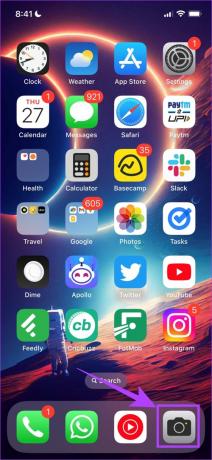

3. iPhoneを再起動する
簡単な再起動で、iPhone に影響を与えるほとんどの問題が解決します。 そのため、iPhone を再起動して、iPhone のカメラ アプリがフリーズし続けるかどうかを確認できます。
ステップ1: まず、デバイスをシャットダウンします。
- iPhone X以降の場合: 音量を下げた状態でサイドボタンを押し続けます。
- iPhone SE 第 2 世代または第 3 世代、7、および 8 シリーズの場合:サイドボタンを長押しします。
- iPhone SE 第 1 世代、5s、5c、または 5 の場合:上部の電源ボタンを長押しします。

ステップ2: 電源スライダーをドラッグしてデバイスの電源をオフにします。
ステップ 3: 次に、iPhone の電源ボタンを長押しして、デバイスの電源をオンにします。
それでも iPhone のカメラがクラッシュする場合は、次の修正に進みます。
4. カメラアプリを強制的に閉じて再度開きます
ほとんどの場合、アプリケーションを強制的に閉じて再起動すると、ほとんどの問題が解決します。 したがって、カメラ アプリでも同じことを試してみてください。
ステップ1: 下から上にスワイプしてマルチタスク ウィンドウを開きます。 iPhone に物理的なホームボタンがある場合は、それをダブルタップする必要があります。
ステップ2: 上にスワイプしてカメラ アプリを強制的に閉じます。
ステップ 3: カメラアプリを再度開きます。
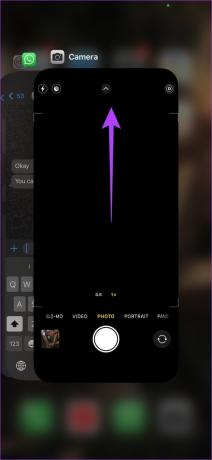

5. iPhone用の代替カメラアプリをダウンロードする
幅広い範囲があります iPhoneで利用できるカメラアプリ App Store経由で。 ただし、使いやすく、機能が豊富で、優れた代替となるお気に入りがいくつかあります。 それでは、下のボタンを使用して App Store からアプリをインストールしてください。
フォコスをダウンロード
ProCam 8 をダウンロード
VSCO をダウンロード: 写真およびビデオ エディター
ただし、誰もがサードパーティのカメラ アプリの使用を好んでデフォルトのアプリケーションを使用したいわけではありません。 ただし、上記のすべての方法を試しても反応しない場合は、iPhone をリセットできます。
6. iPhoneをアップデートする
他の多くのユーザーに影響を与える広範なバグが原因で iPhone のカメラがフリーズし続ける場合、Apple は問題を修正するアップデートをリリースします。 iPhoneをアップデートする方法は次のとおりです。
ステップ1: 設定アプリを開き、「一般」を選択します。


ステップ2: 「ソフトウェアアップデート」を選択します。 新しいアップデートがあるかどうかを確認してください。 「はい」の場合、ダウンロードしてインストールするオプションが表示されます。

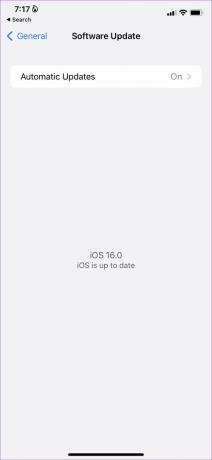
最後に、上記のオプションがどれもうまくいかない場合は、iPhone をリセットしてみてください。
7. iPhone のすべての設定をリセットする
最後の手段として、iPhone をリセットしてみることができます。 これを行うと通常、ほとんどの問題は解決されますが、ある程度の時間と労力が必要です。 その方法は次のとおりです。
ステップ1: 設定アプリを開き、「一般」を選択します。


ステップ2: 「iPhoneを転送してリセット」を選択します
ステップ 3: 「リセット」をタップします。


ステップ 4: 次に、「すべての設定をリセット」をタップして、iPhone のすべての設定と構成をデフォルトの状態に戻します。

これで、応答しなくなったりフリーズした iPhone カメラを修正するために私たちが提案するすべての方法は終了です。 ただし、さらに質問がある場合は、次のセクションに進んでください。
iPhone のカメラがクラッシュしたりフリーズしたりする場合の FAQ
いいえ。カメラ アプリは、iPhone からアンインストールできないシステム アプリの 1 つです。
いいえ、Google カメラは iPhone では利用できません。
Apple がカメラ アプリの新機能をテストしている場合、ベータ版ではアプリがクラッシュする可能性があります。 したがって、iPhone からベータ版プロファイルを削除することをお勧めします。
iPhoneでの写真の撮影を再開する
iPhone のカメラがフリーズし続ける場合に必要なのは、これだけです。 問題の完全な解決にお役に立てれば幸いです。 これほど優れたカメラを自由に使えるのに、このような問題は非常にイライラするものであり、できるだけ早く修正する必要があります。 したがって、このガイドに記載されているすべての方法を試してみることをお勧めします。
最終更新日: 2023 年 3 月 28 日
上記の記事には、Guiding Tech のサポートに役立つアフィリエイト リンクが含まれている場合があります。 ただし、編集上の完全性には影響しません。 コンテンツは公平かつ本物のままです。



